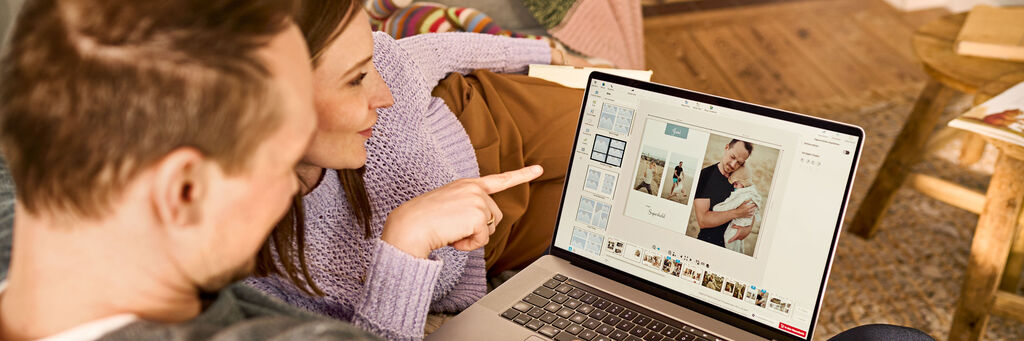
Erste Schritte
Der Assistent: In sechs Schritten zum persönlichen CEWE FOTOBUCH
Dank des Assistenten in der CEWE Fotowelt Software können Sie sich in wenigen Schritten einen Vorschlag für Ihr CEWE FOTOBUCH erstellen lassen. Gerade wer eine große Anzahl an Fotos hat, wird viel Freude mit den erweiterten Funktionen des Assistenten haben. Denn er erleichtert Ihnen das Aussuchen und Sortieren Ihrer Bilder mit unterschiedlichen Auswahlkriterien ungemein.
Das übrige Gestalten ist ebenso einfach: Sie legen lediglich die Anzahl der Motive und Seiten fest und probieren anschließend verschiedene Stile aus. Durch jede Funktion werden Sie Schritt für Schritt geführt, Sie können aber auch einzelne Module überspringen. Die Anordnung der Fotos, das Auswählen der Hintergründe und weiterer Elemente wie Rahmen, Cliparts und Textfelder übernimmt der Assistent für Sie. Aber natürlich haben Sie abschließend noch die Möglichkeit, alle Details frei nach Ihren Vorstellungen anzupassen.
1. Format, Papier und Einband wählen
Wählen Sie zuerst Ihre Wunschformatierung: Sie können aus einer Vielfalt von Formaten, Papiersorten sowie verschiedenen Einbänden das für Sie passende CEWE FOTOBUCH aussuchen. Anschließend klicken Sie für die Gestaltung mit dem CEWE FOTOBUCH Assistenten auf „Vorschlag erstellen lassen“.
2. Fotos auswählen und sortieren
Idealerweise haben Sie bereits einen Ordner mit Ihren Fotos angelegt, die Sie für Ihr CEWE FOTOBUCH nutzen möchten. Sie können nun einzelne Bilder oder den ganzen Ordner in den Arbeitsbereich des Assistenten ziehen. Über das „Optionen“-Fenster kann die Sortierung und Auswahl Ihrer Fotos noch genauer bestimmt werden. Wenn Sie alle Bilder ausgewählt haben, klicken Sie unten am Bildschirmrand auf „Stil auswählen“.
3. Stil aussuchen
Die Software bietet Ihnen eine Vielzahl an attraktiven Stilen. Sie bestehen aus Layouts und Gestaltungselementen, wie zum Beispiel Rahmen, Masken, Cliparts oder Hintergründen. Sie haben einen bestimmten Anlass oder Thema für Ihr Fotobuch? Dann können Sie die Auswahl der Stile über das Drop-down-Menü einschränken und nach einer speziellen Vorlage suchen. Neben den Stilen in der Software stehen Ihnen online weitere Vorlagen zu verschiedenen Themen zur Verfügung. Klicken Sie dazu auf den „Mehr“-Button, wählen Sie den gewünschten Stil aus und bestätigen mit „Auswahl installieren“. Die neuen Designs erscheinen automatisch in der Software. Um sich einen Stil anzuschauen, ziehen Sie diesen einfach auf die Arbeitsfläche. Die Vorlage wird direkt auf das gesamte Fotobuch angewendet.
4. Seitenanzahl wählen
Im nächsten Schritt haben Sie die Möglichkeit, die Seitenzahl und die Anzahl Ihrer Fotos pro Seite zu bestimmen. Wenn Sie über den praktischen Regler die Anzahl der Seiten erhöhen, verringert sich die Anzahl der Fotos pro Seite. So finden Sie Ihre perfekte Bildverteilung.
5. Landkarten einfügen
Sie möchten Ihre Reiseroute darstellen oder einfach zeigen, wo Ihre Fotos aufgenommen wurden? Aktivieren Sie die Landkartenfunktion, indem Sie ein Häkchen in das obere Kästchen setzen. Die Landkarte wird automatisch auf die erste Seite Ihres Fotobuches eingefügt. Nun können Sie wählen, ob die Software auf die GPS-Daten Ihrer Bilder zugreifen soll oder ob Sie Ihren gewünschten Ort in das Suchfeld im Auswahlbereich eingeben möchten. Mit einem Klick auf „Zur Bearbeitung“ rechts unten am Bildschirmrand gelangen Sie weiter zum Editor.
6. Vorschlag individuell anpassen
Im Editor können Sie Ihren gewählten Stil ganz nach Ihren Vorstellungen anpassen. Sie können sämtliche Gestaltungselemente löschen, verändern oder auch um neue ergänzen. Um die Gestaltung zu vereinfachen, können Sie sich die zum Stil gehörenden Gestaltungselemente anzeigen lassen. Dafür wählen Sie im Drop-Down-Menü „Passend zum Stil...“ aus.
Sobald Sie mit Ihrem Ergebnis zufrieden sind, gelangen Sie über den Warenkorb zur Bestellung. Fertig - wir wünschen Ihnen viel Freude mit unserem Assistenten.





